Cách tạo tờ khai đăng ký mã số thuế TNCN trên QTTNCN
QTTNCN hỗ trợ người dùng quyết toán thuế thu nhập cá nhân vô cùng nhanh chóng, mà không cần tới trực tiếp cơ quan thuế khai báo. Tuy nhiên, rất nhiều người vẫn không biết tạo tờ khai đăng ký thuế TNCN như thế nào cho đúng quy định của cơ quan thuế. Vậy mời các bạn cùng theo dõi bài viết dưới đây của Eballsviet.com nhé:
Hướng dẫn tạo tờ khai đăng ký thuế TNCN trên QTTNCN
Bước 1: Mở phần mềm QTTNCN lên, nhấn vào mục Đăng ký thuế qua CQCT.
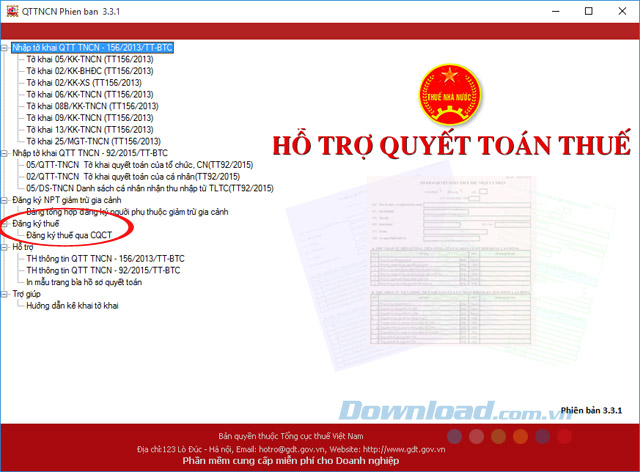
Bước 2: Điền đầy đủ thông tin trong tệp hồ sơ đăng ký thuế TNCN. Đối với phần thông tin chung điền đầy đủ như sau:
- Mã số thuế: Thông tin bắt buộc nhập đúng mã số thuế của cơ quan chi trả.
- Tên: Có độ dài tối đa 100 ký tự.
- Cơ quan thuế cấp cục: Chọn 1 cơ quan thuế cấp cục trong danh sách.
- Cơ quan thuế quản lý: Chọn 1 cơ quan thuế quản lý trực tiếp trong danh sách.
- Số hiệu tệp: Chính là số thứ tự (số lần) mà người nộp thuế nộp tờ khai đăng ký mã số thuế lên cơ quan thuế. Lần đầu tiên mặc định là 1, từ các lần sau phải tăng lên 1 đơn vị. Nếu không tăng số hiệu tệp này lên thì khi nộp hệ thống sẽ báo lỗi "Tên file không hợp lệ".
- Ngày tạo tệp: Nhập giá trị theo định dạng dd/mm/yyyy, bắt buộc nhập.
- Số lượng: Hệ thống tự động đếm số cá nhân được kê khai dưới bảng, thông tin không cho phép sửa.
Nhập thông tin chi tiết:
- Số thứ tự: Hệ thống tự động tăng 1 đơn vị khi người sử dụng nhập dữ liệu.
- Mã số thuế: Cho phép nhập tối đa 10 ký tự theo đúng định dạng cấu trúc mã số thuế.
- Họ và tên: Bắt buộc nhập tối đa 80 ký tự.
- Ngày sinh: Bắt buộc nhập theo định dạng dd/mm/yyyy. Nếu không nhớ ngày sinh có thể nhập ngày đầu tiên của năm sinh, không lớn hơn ngày hiện tại.
- Giới tính: Lựa chọn nam hoặc nữ.
- Quốc tịch: Lựa chọn trong danh sách quốc tịch, có mã hóa.
- Số chứng minh thư: 9 hoặc 12 số.
- Ngày cấp: Theo định dạng dd/mm/yyyy.
- Nơi cấp: Chọn trong danh sách.
- Số hộ chiếu: Tối đa 60 ký tự.
- Ngày cấp: Nhập theo định dạng dd/mm/yyyy.
- Nơi cấp: Nhập tối đa 40 ký tự, nếu quốc tịch là quân nhân Việt Nam tự động hiển thị là "Bộ quốc phòng".
- Địa chỉ đăng ký hộ khẩu: Nhập theo địa trong sổ hộ khẩu.
- Địa chỉ cư trú: Nơi ở hiện tại của mình, tối đa 60 ký tự.
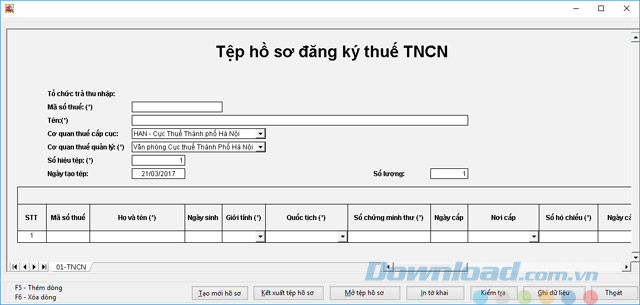
Bước 3: Sau khi điền đầy đủ thông tin, nhấn Kiểm tra để xem lại dữ liệu trước khi kết xuất file. Khi xuất hiện thông báo tập khai hợp lệ, nhấn Đóng.
Lưu ý: Nhấn vào Kiểm tra nếu có báo lỗi màu đỏ ở ô nào thì sửa lỗi ô đó.
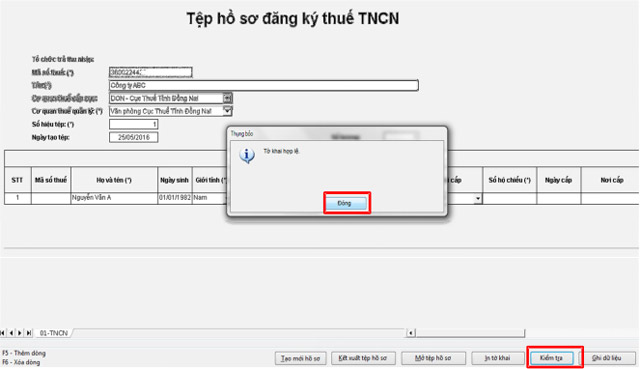
Bước 4: Tiếp theo, nhấn nút Ghi dữ liệu, khi xuất hiện thông báo Dữ liệu đã được lưu, nhấn vào nút Đóng.
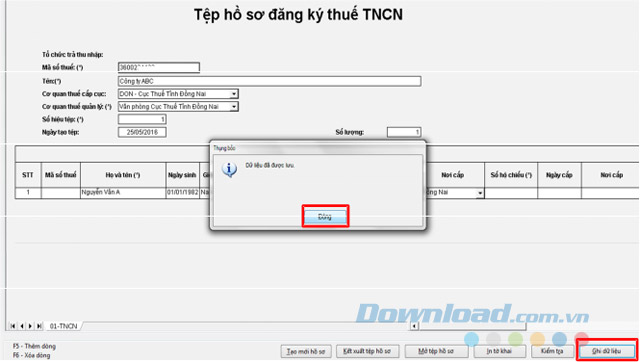
Lưu ý: Nếu không gõ được tiếng Việt, bạn nhấn chuột phải vào biểu tượng Unikey ở khay hệ thống, chọn Bảng điều khiển... Sau đó, nhấn vào Mở rộng, tích chọn vào ô Luôn sử dụng clipboard cho Unicode.
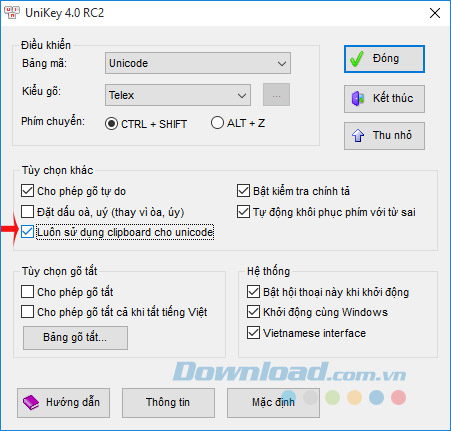
Bước 5: Sau khi ghi dữ liệu, nhấn vào Kết xuất tệp hồ sơ, tích chọn Xml file (*xml - để gửi cơ quan thuế) và nhấn Chọn.
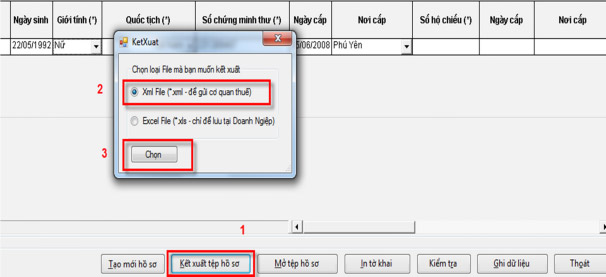
Bước 6: Sau đó, chọn nơi lưu trữ file, rồi nhấn Save để lưu lại. Khi chương trình hiện ra thông báo kết xuất XML thành công là được. Bạn tuyệt đối không được đổi tên file nhé.
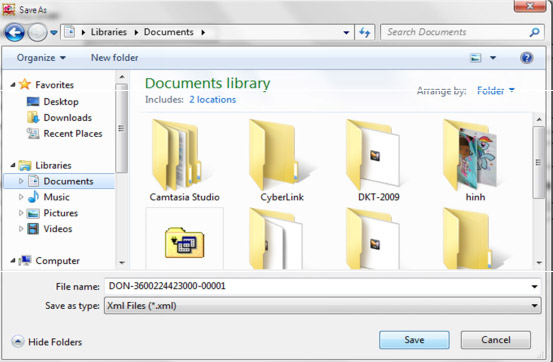
Vậy là bạn đã biết cách tạo tờ khai thuế thu nhập cá nhân rồi, cũng khá đơn giản phải không các bạn?
Chúc các bạn thực hiện thành công!
Theo Nghị định 147/2024/ND-CP, bạn cần xác thực tài khoản trước khi sử dụng tính năng này. Chúng tôi sẽ gửi mã xác thực qua SMS hoặc Zalo tới số điện thoại mà bạn nhập dưới đây:





















